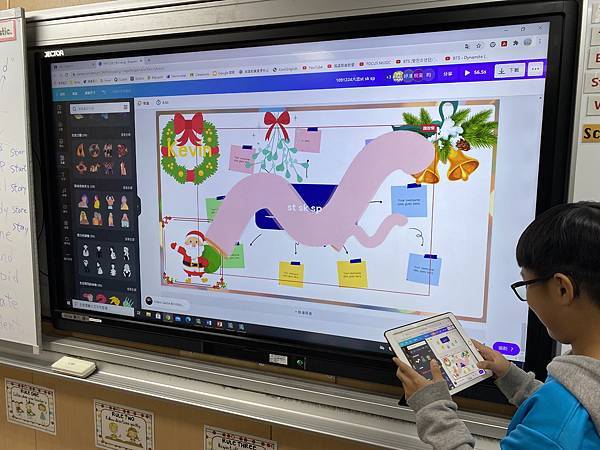
做行政因為需要製作很多海報,時常會在網路上搜尋免費的模板來套用或是修改。
一直很喜歡用Canva來製作,它讓我節省了許多的時間,而最近又推出了班級的功能,讓人非常開心!
分享一下我帶高年級孩子一起用Canva共同編輯的課程。


首先,進入Canva的網頁,先註冊帳號。

裡面已經有分類好不同的版型,教師可以選擇需要的來進行套用修改。


點選右上角的建立設計即可開始。

此外,教師也可收藏他人製作好的檔案,也可以將自己製作好的檔案進行分類。

所有的設計都會保留在網頁中,不需要的可以刪除。

教師要怎麼帶一堂課呢? 首先,先製作一個想要學生follow的模板,我帶五年級用分類,六年級用發音。

五年級的模板是將學過的單字進行分類,學生藉由Google帳號註冊登入後,每人一個頁面進行。
在此動作前,教師要先將學生的帳號匯入並建立好班級群組,直接發送連結至Google Classroom。




這樣的版型跟Google簡報的共同編輯非常類似,但是多了許多的圖案元素以及字形選擇。

六年級的模板則是利用小便利貼將剛學過的發音放上去。

右上角可以看到目前一起共同參與的學生有誰。






因為比Google簡報多了更多元素可以選擇,學生挑得很開心。
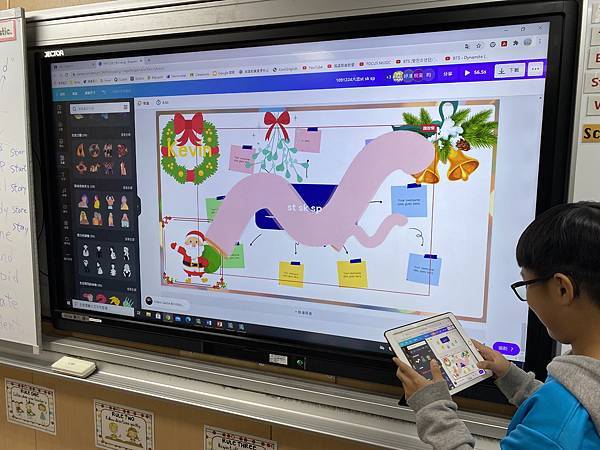
也可以在美術、資訊課程中使用,都非常適合。

我也還在熟悉Canva班級的運作模式,一起盡情去挖掘它的奧妙吧!
文章標籤
全站熱搜






 留言列表
留言列表 網路書局
網路書局 